Kapsamlı Yönergeler ve İncelemeyle EPS'yi PNG'ye Dönüştürme
Encapsulated PostScript olarak da bilinen bir EPS dosyasının, profesyonel görüntülerde birinci sınıf baskı kalitesi elde etmek için gerekli olduğunu biliyor muydunuz? Dosyanın önemine rağmen PNG dahil diğer popüler formatlar kadar tanıdık olmayabilir. Bu nedenle, dosyalarınızı dönüştürmeyi düşünün EPS'den PNG'ye dönüştürücüve tasarımınız çevrimiçi olarak genel halk tarafından kolayca görüntülenebilecektir. Bunun nedeni pek çok günlük programın EPS dosyalarını desteklememesidir, bu durum hem izleyiciler hem de kullanıcılar için rahatsızlık yaratmaktadır. Ayrıca formatı dönüştürmek ve uyumluluk sorunlarını aşmak için de pratik bir çözümdür. Artık dönüşümü etkili ve kayıpsız hale getirmek için bu kılavuz tam size göre mükemmel bir kılavuzdur. Öyleyse daha derine inin ve EPS'yi etkili bir şekilde PNG formatına nasıl dönüştüreceğinizi görün.
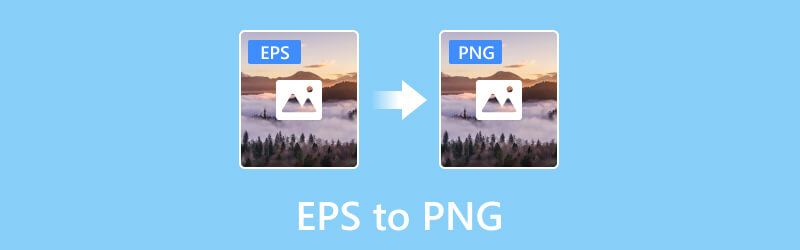
SAYFA İÇERİĞİ
Bölüm 1. EPS ve PNG
| Bakış açısı | EPS | PNG |
| Açıklama | Yüksek kaliteli baskı için tasarlanmış bir vektör grafik dosya formatıdır. Hem metni hem de grafikleri destekler ve profesyonel baskı ve yayıncılıkta yaygın olarak kullanılır. | Kayıpsız veri sıkıştırmayı destekleyen bir raster grafik dosyası formatıdır. Web grafikleri ve dijital görüntüler için uygundur, şeffaflığı korur ve iyi görüntü kalitesi sunar. |
| Dosya uzantısı | .eps | .png |
| Sıkıştırma | Sıkıştırma kullanmaz | Daha küçük dosya boyutuyla kayıpsız sıkıştırma |
| Şeffaflık Desteği | Evet | Evet, alfa kanalıyla |
| çözüm | Çözünürlükten bağımsız | Piksel tabanlı ve çözünürlüğe bağlı |
| Renk Desteği | CMYK ve RGB | RGB |
| Kullanım Örneği | Profesyonel baskıda kullanılan illüstrasyonlar, logolar ve diğer vektör grafikler için idealdir. | Web grafikleri, dijital görüntüler ve şeffaflığın ve kayıpsız sıkıştırmanın önemli olduğu tüm senaryolar için uygundur. |
| Uyumluluk | Profesyonel baskı ve tasarım yazılımlarında yaygın olarak desteklenir, ancak tüm web tarayıcıları tarafından desteklenmez. | Web'de yaygın olarak desteklenir ve tarayıcılar ve yazılımlar arasında evrensel olarak uyumludur. |
Bölüm 2. EPS'yi Çevrimiçi PNG'ye Dönüştürmenin En İyi Yolu
Çevrimiçi bir EPS'den PNG'ye dönüştürücü arıyorsanız, işte burada Vidmore Ücretsiz Resim Dönüştürücü Çevrimiçi. Çeşitli görüntü formatlarının birkaç saniye içinde kesintisiz ve verimli bir şekilde dönüştürülmesini kolaylaştırmak için tasarlanmış çevrimiçi bir hizmet aracıdır. Yalnızca hızlı bir dönüştürme süreci sağlamakla kalmaz, aynı zamanda orijinal EPS dosyasının kalitesini ve düzenini de korur.
Ayrıca araç, toplu işleme kolaylığı sunarak birden fazla EPS'yi aynı anda eklemenize ve dönüştürmenize olanak tanır. Fotoğraf başına maksimum 5 MB boyut sınırıyla toplu dönüştürme uygun bir seçenek haline gelir.
Ayrıca, bu web hizmetini kullanmanın ek bir yararı da gizlilik korumasına olan bağlılığıdır. Programa yüklenen tüm fotoğraflar, dönüştürme işleminin tamamlanmasının ardından otomatik olarak silinir. Bu, kullanıcı verilerinin güvende kalmasını sağlar. Toplu dönüştürme ve gizlilik korumasının bu ikili avantajı, onu kapsamlı ve güvenilir bir EPS'den PNG'ye dönüştürme çözümü arayan kullanıcılar için ideal bir seçim haline getiriyor.
Aşama 1. Bilgisayarınızdaki bir web tarayıcısını kullanarak aracın ana sayfasına erişerek başlayın. Ana sayfaya geldiğinizde, Çıktı Formatını Seç bölümünden PNG seçeneğini seçin.
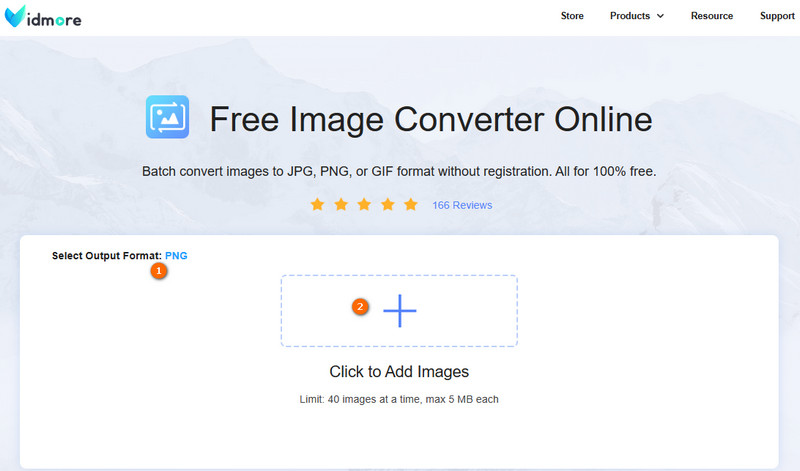
Adım 2. Tıklayarak devam edin Görsel ekle Bilgisayarınızın dosya gezginini başlatmak için düğmesine basın. Ardından istediğiniz klasöre gidin ve dönüştürmek istediğiniz belirli EPS fotoğrafını seçin. Alternatif olarak EPS'yi sürükleyip bırakabilirsiniz.
Aşama 3. Başarılı bir yüklemenin ardından, tek tek seçim yapma seçeneğiniz vardır. İndir Belirli bir PNG fotoğrafıyla ilişkili düğmeyi kullanın veya EPS'yi çevrimiçi olarak ücretsiz olarak toplu olarak PNG'ye dönüştürdüğünüzde Tümünü İndir düğmesini seçerek verimliliği tercih edin.
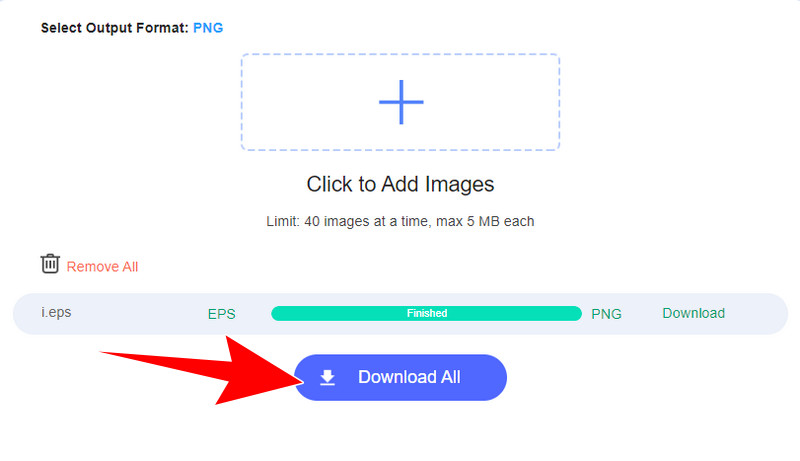
Bölüm 3. Çevrimdışı Windows 10/11 ve macOS X'te EPS Dosyalarını PNG'ye Değiştirme
EPS'den PNG'ye dönüştürme için çevrimdışı çözümler arayanlar için bu iki araç tam size göre.
1.Adobe Illustrator
Değerlendirme: 4.3
Ana Özellikler:
- Vektör grafiklerinin düzenlenmesi.
- Görüntü İzleme.
- Yeniden Boyutlandırma ve Ölçeklendirme.
- Toplu İşleme.
- Çalışma Yüzeyi Seçenekleri.
İçin en iyisi Vektör grafiklerinin oluşturulması.
Dönüştürme sürecinde Adobe Illustrator, vektör görüntüsünün karmaşık ayrıntılarının korunmasını sağlar. Orijinal vektör grafiklerinin (EPS dosyanız) netliğini ve ölçeklenebilirliğini korurken yüksek kaliteli PNG dosyaları oluşturmanıza olanak tanır. Yazılım, dönüştürme ayarlarını tercihlerinize göre değiştiren araçlar ve özellikler sağlar. Bu, en iyi sonuçlarla EPS'den PNG'ye kusursuz bir geçiş sağlar. Üstelik bu esneklik ve hassasiyet, Adobe Illustrator'ı, bu görüntü dönüştürme işlemine gelişmiş ve ayrıntılı bir yaklaşım arayan kullanıcılar için tercih edilen bir seçenek haline getiriyor.
EPS'yi PNG'ye Dönüştürme Adobe Illustrator
Aşama 1. Bilgisayarınızda Adobe Illustrator'ı başlatın.
Adım 2. Şimdi Dosyaya gidin ve dönüştürmek istediğiniz EPS dosyasını açmak için Aç düğmesine tıklayın.
Aşama 3. Dosya > Dışa Aktar'a gidin ve Farklı Dışa Aktar'ı seçin. Daha sonra format olarak PNG'yi seçin ve ayarları yapın. Son olarak, yeni dosyayı dönüştürmek ve kaydetmek için Dışa Aktar veya Kaydet düğmesini tıklayın.
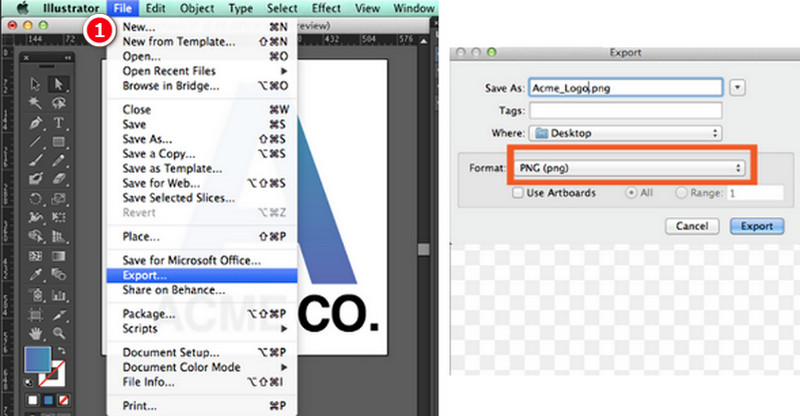
2. Photoshop
Değerlendirme: 4.2.
Ana Özellikler:
- Toplu İşleme.
- Renk Modları.
- Meta Veri Kontrolü.
- Çözünürlük Ayarları.
- Görüntü Sıkıştırma.
İçin en iyisi Fotoğraf düzenleme ve tasarlama.
Bir sonraki araç Adobe Photoshop'tur. EPS ve PNG dahil olmak üzere çeşitli dosya formatlarını destekleyen güçlü bir grafik düzenleme yazılımıdır. Özel olarak dönüştürme için tasarlanmamasına rağmen, taramalı bir görüntü dosyasını yine de bir vektör görüntüsüne dönüştürebilir. Bu düzenleyiciyi cihazınıza yüklediyseniz ve Photoshop'ta EPS'yi PNG'ye dönüştürmek istiyorsanız rehberlik için aşağıdaki bilgilere göz atın.
Photoshop kullanarak EPS'yi PNG'ye dönüştürme
Aşama 1. Dosya'yı ve ardından Aç'ı tıklayın. Dönüştürmek istediğiniz EPS dosyasını bulun, seçin ve Aç'a tıklayın.
Adım 2. Resim yüklendikten sonra gerekirse düzenleme özelliklerini kullanın. Düzenlemeyi tamamladıysanız veya değişiklik yapmak istemiyorsanız son adıma geçin.
Aşama 3. Dosya menüsüne geri dönün, Farklı Kaydet'i seçin ve görüntüyü EPS olarak dışa aktarmak için türü Photoshop DCS 2.0 olarak değiştirin.
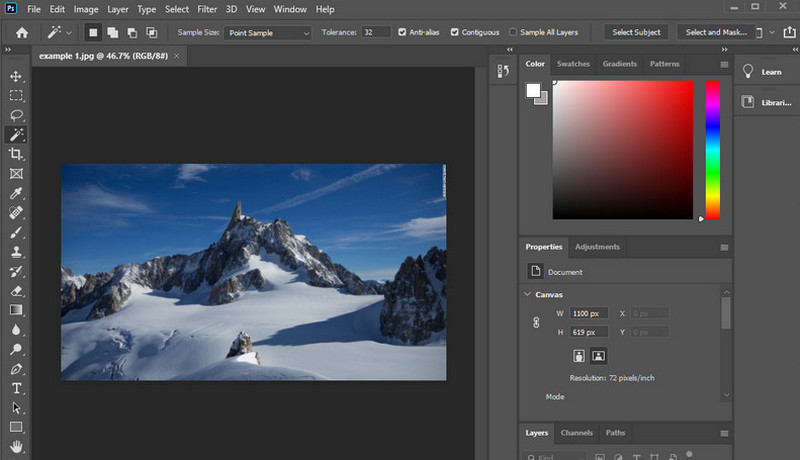
Photoshop'ta basit dönüştürmeden daha fazla görüntü düzenleme becerisi istiyorsanız aşağıdaki ipuçları yararlı olabilir.
Bölüm 4. EPS'yi PNG'ye Dönüştürmeyle İlgili SSS
EPS PNG'ye benzer mi?
Hem EPS hem de PNG, görüntüler için yaygın olarak kullanılan dosya formatları olsa da, farklı amaçlara hizmet ederler ve farklı özelliklere sahiptirler.
EPS dosyasını görüntü olarak nasıl kaydederim?
Bir EPS dosyasını daha yaygın bir görüntü formatına dönüştürmek için çeşitli grafik düzenleme yazılımlarını veya aşağıdaki gibi çevrimiçi dönüştürücüleri kullanabilirsiniz: Vidmore Ücretsiz Resim Dönüştürücü Çevrimiçi.
EPS bir Photoshop dosyası mıdır?
Hayır. Adobe Photoshop, EPS dosyalarını açabilir ve bunlarla çalışabilir ancak EPS, Photoshop'a özel değildir. Ancak Photoshop, EPS dosyalarındaki hem vektör hem de tarama öğelerini destekler.
Sonuç
Yukarıda, yetkin bir şekilde yapabilen mevcut programlar bulunmaktadır. EPS'yi PNG'ye dönüştür. Her biri dosya dönüştürme için temel prosedürleri izler. Ancak çeşitli işletim sistemlerinde maliyet etkinliği ve çok yönlülük göz önüne alındığında, Vidmore Ücretsiz Resim Dönüştürücü Çevrimiçi çevrimiçi yapısı nedeniyle pratik bir seçim olarak öne çıkıyor.


